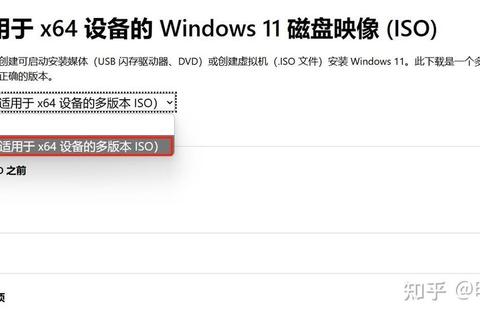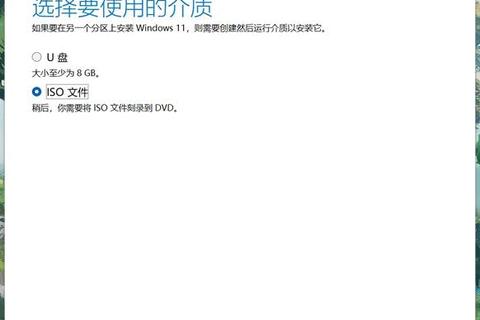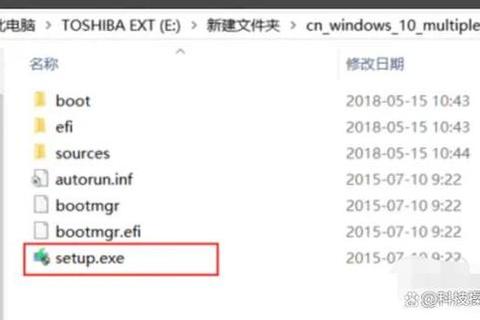在使用Windows系统时,有时需要下载Windows镜像,然而这个过程可能会遇到诸多问题。本文将详细阐述Windows镜像下载过程中可能出现的问题以及对应的解决方法。包括网络连接方面的故障、镜像源的选择、下载速度慢、下载中断等常见问题。同时还会推荐一些有助于镜像下载的软件,并对其进行介绍,以便用户能顺利完成Windows镜像的下载任务。
二、Windows镜像下载常见问题及解决办法
(一)网络连接问题
无法连接到下载服务器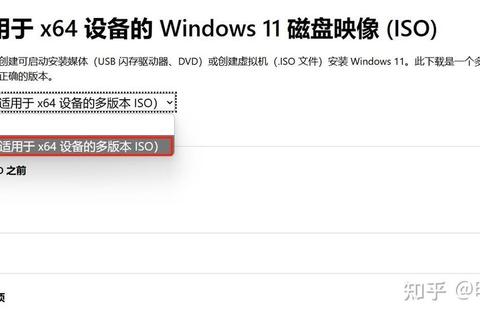
检查网络连接状况。首先查看本地网络是否正常,比如检查路由器的连接状态,是否有网络指示灯闪烁异常。可以尝试连接其他网络设备,如手机热点,若能正常连接热点下载镜像,则说明是本地网络(如家庭宽带)出现问题。
防火墙或安全软件限制。某些防火墙或安全软件可能会阻止与下载服务器的连接。可以暂时关闭防火墙或者安全软件(如Windows Defender防火墙,在控制面板
系统和安全 - Windows Defender防火墙中可设置关闭),然后再次尝试下载。不过在关闭安全防护前要确保当前环境安全,下载完成后及时开启。
DNS设置问题。不正确的DNS设置可能导致无法解析下载服务器的地址。可以尝试更改DNS为公共DNS,如谷歌的8.8.8.8和8.8.4.4(在网络适配器设置中修改),或者使用国内的114.114.114.114等。
(二)镜像源选择问题
官方源下载缓慢
微软官方下载源在某些网络环境下可能速度很慢。可以尝试选择其他官方镜像站点,例如微软的不同地区站点。对于国内用户,可以访问微软中国官方镜像站点,其可能针对国内网络环境进行了优化。
教育网用户可以利用教育网内的镜像站点,这些站点通常对教育网用户有较快的下载速度。一般高校或教育机构会提供内部的Windows镜像下载站点供本校师生使用。
非官方源的可靠性
如果选择非官方源,要特别谨慎。一些第三方网站可能提供修改过的或者带有恶意软件的镜像。在选择之前,查看网站的口碑和用户评价。例如,可以在一些知名的技术论坛上搜索该网站的相关信息。
验证镜像的完整性。对于从非官方源下载的镜像,可以通过官方提供的哈希值(如SHA
1或SHA - 256)进行验证。在微软官方网站上可以找到对应版本镜像的哈希值,下载后可以使用哈希计算工具(如HashTab)计算下载镜像的哈希值,两者一致则表示镜像未被篡改。
(三)下载速度慢的解决方法
调整下载时段
网络高峰时段(如晚上7
10点),网络带宽被大量占用,下载速度可能会很慢。可以选择在网络使用较少的时段进行下载,比如凌晨或者清晨时段。
优化网络设置
对于使用Wi
Fi连接的用户,可以尝试调整路由器的频段。如果路由器支持5GHz频段,可以将设备连接到5GHz频段,通常5GHz频段的速度比2.4GHz频段更快,但传输距离较短。
限制其他设备的网络使用。如果有多台设备同时连接网络,可以在路由器管理界面中限制其他设备的上传和下载速度,将更多带宽留给镜像下载。
(四)下载中断的应对策略
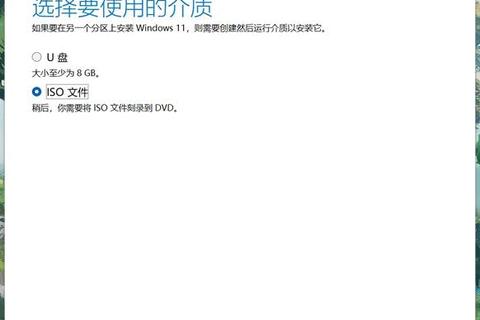
续传功能
一些下载工具(如迅雷等)具有续传功能。如果使用的是自带浏览器下载,下载中断后,可以尝试更换为具有续传功能的下载工具。在迅雷中,只需将下载链接复制进去,它会自动检测到未完成的下载任务并继续下载。
检查本地存储空间。下载中断可能是因为本地磁盘空间不足。确保下载目标磁盘有足够的空间,一般Windows镜像文件较大,需要预留足够的空间(如至少10GB以上)。
三、有助于Windows镜像下载的软件推荐及介绍
(一)迅雷
迅雷是一款非常流行的下载软件。它具有强大的下载加速功能,通过多线程下载技术,可以提高下载速度。
其界面简洁,易于操作。用户只需将Windows镜像的下载链接复制到迅雷中,即可开始下载。
迅雷具有智能的资源调度功能,能够根据网络状况自动调整下载策略,以确保下载的稳定性和高效性。
如前面提到的,它具有续传功能,这对于Windows镜像这种大文件下载非常有用,即使下载中断,也能轻松恢复。
(二)IDM(Internet Download Manager)
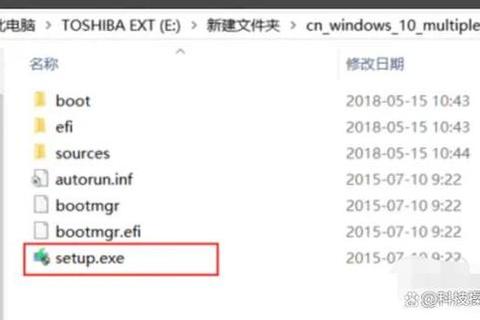
IDM是一款功能强大的下载加速器。它对于HTTP、FTP等多种协议的下载支持良好。
它的独特之处在于其能够动态分割文件并同时下载多个部分,从而大大提高下载速度。
在下载Windows镜像时,IDM可以自动捕捉到下载链接,用户只需简单确认即可开始下载。
而且IDM还支持下载队列功能,可以方便地管理多个下载任务,按照用户设定的顺序依次下载。
通过以上对Windows镜像下载中常见问题的分析以及解决办法的介绍,还有相关软件的推荐,希望能帮助用户顺利完成Windows镜像的下载工作。